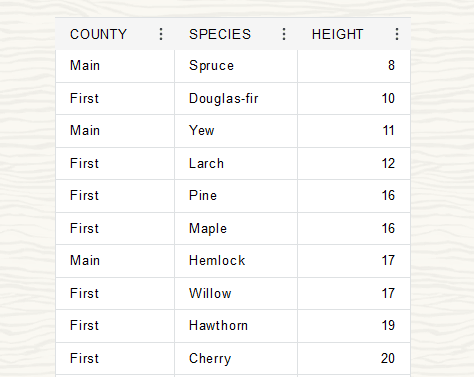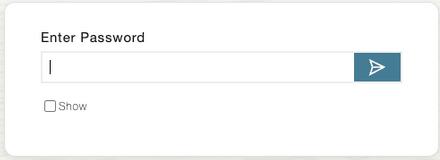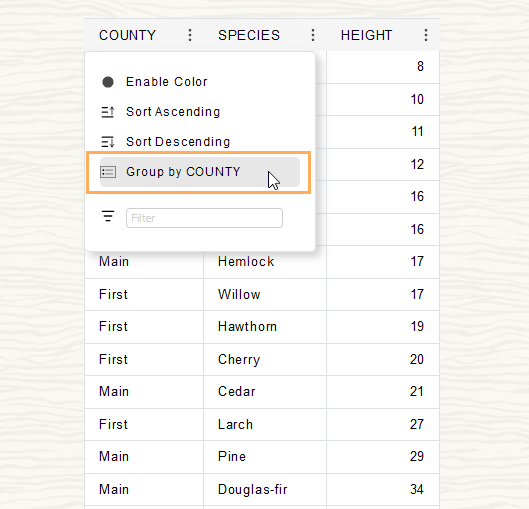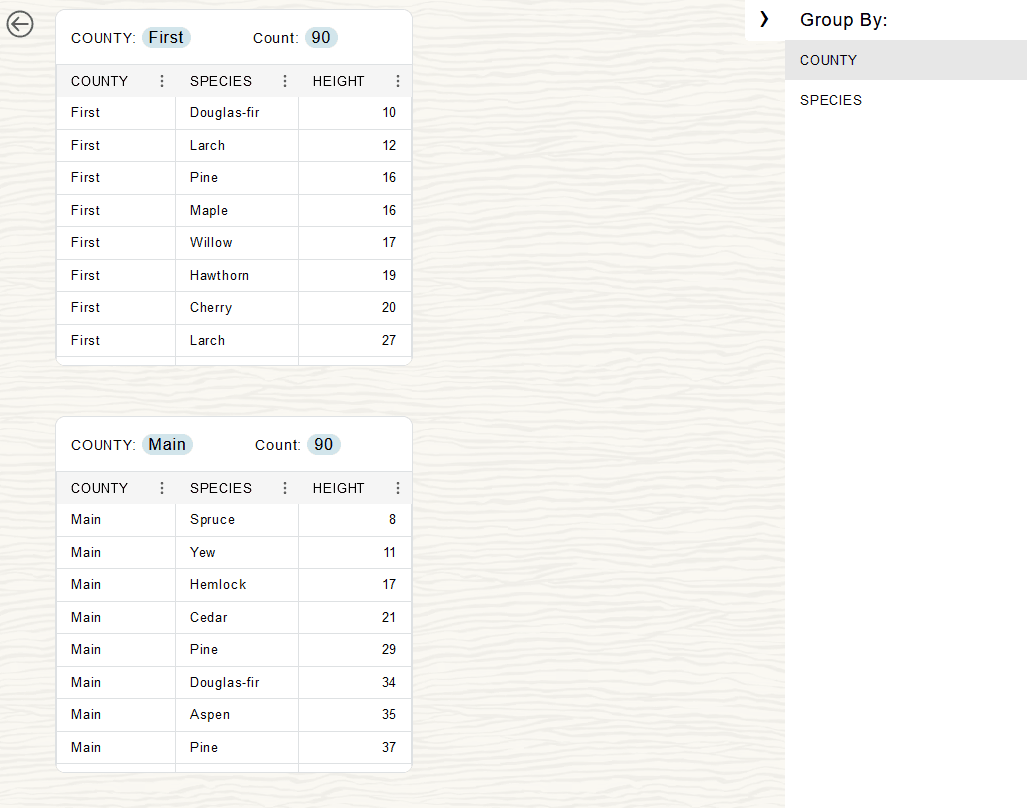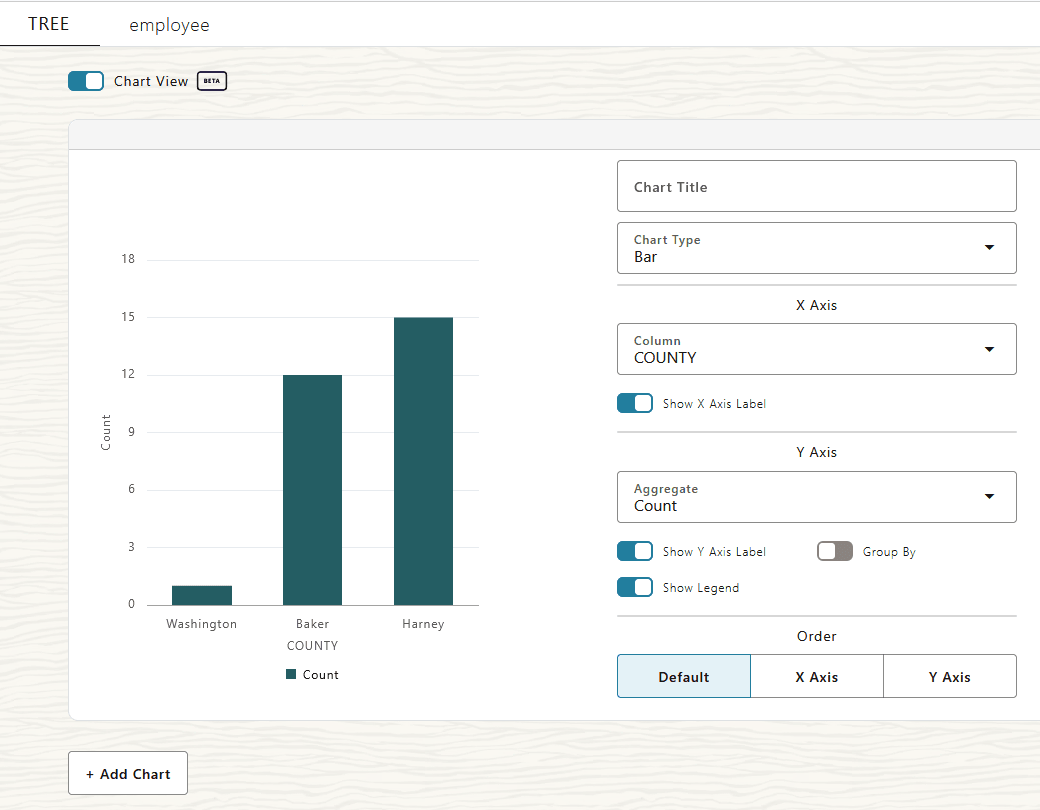表ハイパーリンクまたは表ハイパーリンク・グループを使用した表形式のデータへのアクセス
表ハイパーリンク・データは、ブラウザからアクセスすると表形式で表示できます。 表形式では、スクロール、ソート、フィルタリング、セルの色および「グループ化」がサポートされており、列名を選択すると、列の値に基づいて列データが表示されます。
表ハイパーリンクの使用およびデフォルト表形式でのデータの表示
ブラウザから表ハイパーリンクを使用してデータにアクセスし、データを表形式で表示できます。
表形式でデータを表示するには、表ハイパーリンクURLに?view=table問合せパラメータを追加します。 たとえば、ブラウザから、?view=tableが追加された表ハイパーリンクURLを入力します。
https://dataaccess.adb.us-ashburn-1.oraclecloudapps.com/adb/p/F5Sn..._example/data?view=table?view=tableが追加された表ハイパーリンクに対するサンプル・レスポンスを次に示します:
列オプションは、表ハイパーリンクが生成されるときに構成できます。 詳細は、「列で指定されたUI機能を使用した表ハイパーリンクの作成」を参照してください。
パスワード保護表のハイパーリンクの使用および表形式でのデータの表示
プロデューサに、パスワードで保護された表ハイパーリンクを作成するためにDBMS_DATA_ACCESS.CREATE_URLを含むpasswordパラメータが含まれている場合、コンシューマがパスワードで保護されたURLにアクセスすると、有効なパスワードを指定した後にのみデータにアクセスできます。
たとえば、次のパスワードで保護されたURLを使用します。
https://dataaccess.adb.us-ashburn-1.oraclecloudapps.com/adb/p/F5Sn..._example/data?view=tableブラウザにプロンプトが表示され、データにアクセスするにはパスワードを入力する必要があります。
列のソートによる表形式での表ハイパーリンクの使用
ブラウザから表ハイパーリンクを使用してデータにアクセスし、表形式でデータを表示し、表データをソートできます。
表形式でデータを返すには、任意の表ハイパーリンクに?view=table問合せパラメータを追加します。 たとえば、ブラウザから、?view=tableが追加された表ハイパーリンクを使用します:
https://dataaccess.adb.us-ashburn-1.oraclecloudapps.com/adb/p/F5Sn..._example/data?view=table表ビューでは、列見出しの横にある![]() をクリックし、「昇順ソート」または「降順ソート」を選択して、表ハイパーリンク列を昇順または降順にソートできます。
をクリックし、「昇順ソート」または「降順ソート」を選択して、表ハイパーリンク列を昇順または降順にソートできます。
たとえば:
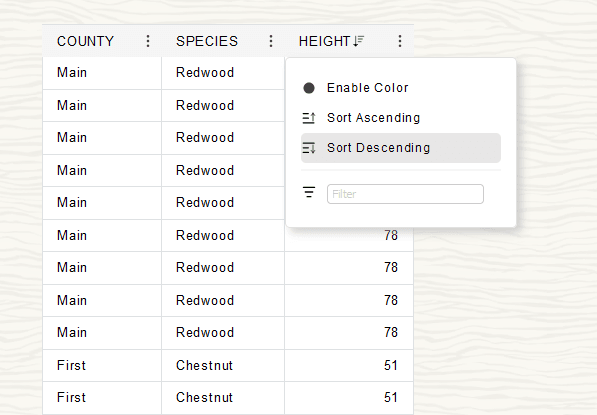
図par_url_ui_descending.pngの説明
列ソートは、表ハイパーリンクの生成時に列ごとに構成できます。 詳細は、「列で指定されたUI機能を使用した表ハイパーリンクの作成」を参照してください。
列フィルタリングによる表形式での表ハイパーリンクの使用
ブラウザから表ハイパーリンクを使用してデータにアクセスし、表形式でデータを表示し、表データをフィルタできます。
表形式でデータを返すには、任意の表ハイパーリンクに?view=table問合せパラメータを追加します。 たとえば、ブラウザから、?view=tableが追加された表ハイパーリンクを使用します:
https://dataaccess.adb.us-ashburn-1.oraclecloudapps.com/adb/p/F5Sn..._example/data?view=table列見出しの横にある![]() をクリックして表ハイパーリンク列をフィルタし、入力テキスト・ボックスにフィルタ・テキストを入力して、Enterと入力します。
をクリックして表ハイパーリンク列をフィルタし、入力テキスト・ボックスにフィルタ・テキストを入力して、Enterと入力します。
スプルース・ツリーのデータのみを表示するようにフィルタされたSPECIES列を含むサンプル表のスクリーンショットを次に示します:
列のフィルタリングは、表ハイパーリンクが生成されるときに列ごとに構成できます。 詳細は、「列で指定されたUI機能を使用した表ハイパーリンクの作成」を参照してください。
表ハイパーリンクを使用した、セル内の色を含む表形式のデータへのアクセス
ブラウザから表ハイパーリンクを使用してデータにアクセスし、データを表形式で表示し、セル値を色で表示できます。
ブラウザを使用して表ハイパーリンク・データにアクセスし、返されるデータをデータベース表形式で表示できます。 表形式では、スクロール、ソート、フィルタリングおよびセルの色がサポートされています。
表形式でデータを返すには、任意の表ハイパーリンクに?view=table問合せパラメータを追加します。 たとえば、ブラウザから、?view=tableが追加された表ハイパーリンクを使用します:
https://dataaccess.adb.us-ashburn-1.oraclecloudapps.com/adb/p/F5Sn..._example/data?view=tableデフォルトでは、列にはセル値の色付けは含まれません。 「表ハイパーリンク」表ビューのセル値に色を追加するには、列見出しの横にある![]() をクリックしてから、「色を有効にします」を選択します。
をクリックしてから、「色を有効にします」を選択します。
次に、SPECIES列がセル内の値の色を示すサンプル表のスクリーンショットを示します:
問合せパラメータを使用した列データの色付け
問合せパラメータを使用して、色を追加する列を選択することもできます。 色で列を指定するには、colored_column_names問合せパラメータで列名を含めます。 たとえば、COUNTY列およびSPECIES列に色を付けるには:
https://dataaccess.adb.us-ashburn-1.oraclecloudapps.com/adb/p/F5Sn..._example/data?view=table&colored_column_names=COUNTY,SPECIESCOUNTY列およびSPECIES列を含むサンプル表のスクリーンショットは、セル値を含む色を示しています:
問合せパラメータを使用した色列のデータ型
colored_column_types問合せパラメータでデータ型を指定することで、問合せパラメータを使用して特定の列データ型を選択して表の色を追加することもできます。
このパラメータでは、すべての文字列(VARCHAR)列を色付けするcolored_column_types=VARCHARと、データ型を色付けしないcolored_column_types=NONEがサポートされます。
たとえば:
https://dataaccess.adb.us-ashburn-1.oraclecloudapps.com/adb/p/F5Sn..._example/data?view=table&colored_column_types=VARCHAR表ハイパーリンクを使用した、表形式の「グループ化」オプションを使用したデータへのアクセス
ブラウザから表ハイパーリンクを使用してデータにアクセスし、列内のセルの値でデータをグループ化できます。
表ハイパーリンク生成プロシージャでは、列の指定およびグループ化オプションによる列値の表示をサポートする列リスト・オプションがサポートされています。
たとえば、表ハイパーリンクの生成時にgroup byが指定されている場合、次のようにしてデータをグループ別に表示します:
デフォルトでは、表ハイパーリンク列はグループ化オプションをサポートしていません。 このオプションは、表ハイパーリンクが生成されるときに列で構成できます。 詳細は、「列で指定されたUI機能を使用した表ハイパーリンクの作成」を参照してください。
表のハイパーリンク・グループを使用した表形式でのデータの表示
ブラウザから表ハイパーリンク・グループを使用してデータにアクセスし、データを表形式で表示できます。
表形式でデータを表示するには、表ハイパーリンク・グループURLに?view=table問合せパラメータを追加します。 表のハイパーリンク・グループURLの場合、ブラウザには、タブを選択してグループ・メンバーのデータを表示するページが表示されます。
たとえば、?view=tableをURLに追加することで、グループ・メンバー・タブを含む表ハイパーリンク・グループを表示できます。
https://dataaccess.adb.us-ashburn-1.oraclecloudapps.com/adb/p/F5Sn..._example/data?view=table次のページは、「チャート・ビュー」が選択されている「ツリー」タブを示しています(このオプションを選択解除すると、ページに表ビューが表示されます)。